|
|
有些用户在浏览电脑图片的时候会选择使用默认的打开方式,但是近期有Win11系统的用户发现,打开图片会有闪退现象,打开之后很快就关闭了,这是怎么回事呢?想要解决这个问题,需要打开Windows终端,接下来跟着小编继续看下去吧。
Win11打开图片闪退的解决方法:
方法一
1、首先右键底部“开始菜单”。
2、接着打开其中的“Windows终端(管理员)”。
Win11打开图片闪退怎么办?Win11打开图片闪退的解决方法
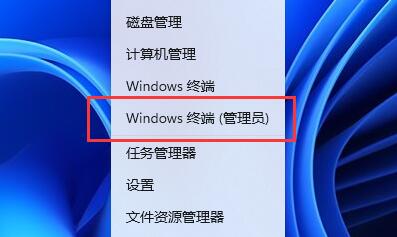 3、打开后在其中输入以下命令并回车运行即可。
3、打开后在其中输入以下命令并回车运行即可。
Get-AppxPackage -AllUsers| Foreach {Add-AppxPackage -DisableDevelopmentMode -Register “$($_.InstallLocation)AppXManifest. ”}
Win11打开图片闪退怎么办?Win11打开图片闪退的解决方法
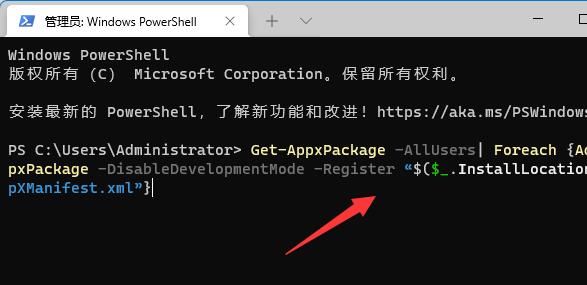 方法二
方法二
1、如果以上方法不行。
2、我们还可以打开“onedrive”。
3、依次进入“设置”-“备份”-“管理备份”。
Win11打开图片闪退怎么办?Win11打开图片闪退的解决方法
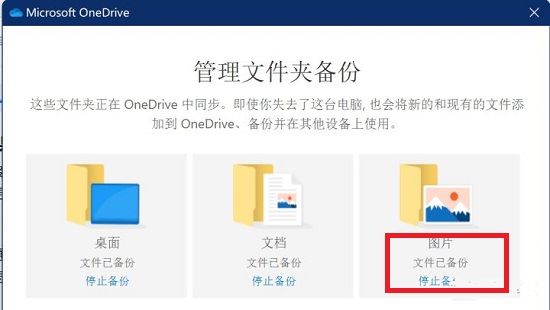 4、找到图片备份功能,点击“停止备份”即可。
4、找到图片备份功能,点击“停止备份”即可。 |
|